Cómo ver imágenes como una presentación de diapositivas en Windows 10
¿Tiene una serie de imágenes en una carpeta en su computadora con Windows 10 y desea verlas todas como una presentación de diapositivas?
Esto es algo que está disponible para usted en Windows 10, y no requiere que use ninguna aplicación costosa adicional. Puede usar una función útil dentro del sistema de carpetas de Windows 10 donde simplemente abre una carpeta con imágenes, selecciona las imágenes y luego inicia la presentación de diapositivas.
Uso de la función Presentación de diapositivas para imágenes en Windows 10
Los pasos de este artículo se realizaron en una computadora portátil con el sistema operativo Windows 10. Esta guía asume que ya tiene una carpeta que contiene imágenes y que desea verlas como una presentación de diapositivas.
Paso 1: navegue a la carpeta que contiene las imágenes que desea ver en una presentación de diapositivas.
Paso 2: haga clic en la primera imagen para incluir en la presentación de diapositivas, luego mantenga presionada la tecla Mayús en su teclado y haga clic en la última imagen. Esto seleccionará todas las imágenes entre la primera y la última imagen también. Alternativamente, puede mantener presionada la tecla Ctrl y hacer clic en cada imagen individualmente.

Paso 3: Seleccione la opción Administrar en la parte superior de la ventana en Herramientas de imagen.
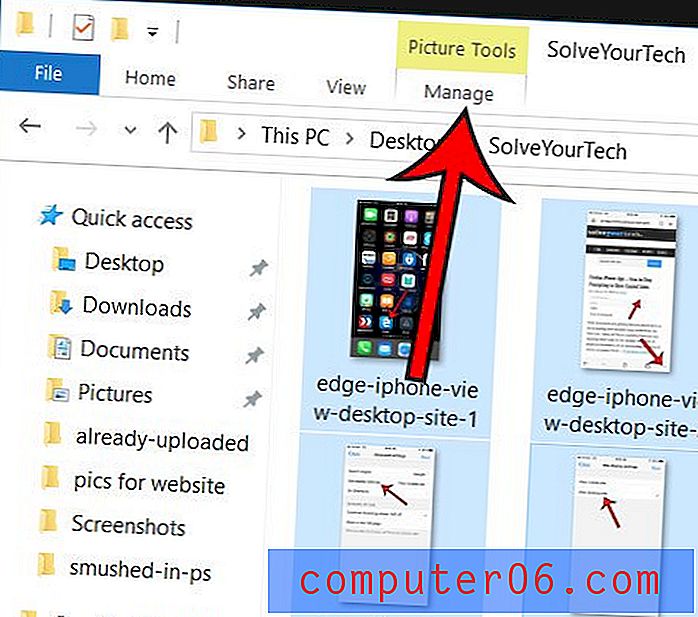
Paso 4: elige la opción Presentación de diapositivas .
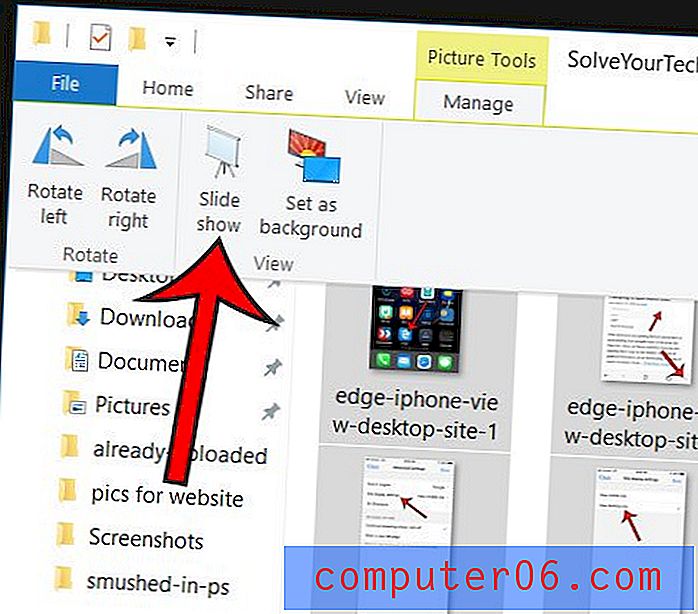
Paso 5: Puede salir de la presentación de diapositivas presionando la tecla Esc en su teclado. También puede ver los controles de la presentación de diapositivas haciendo clic derecho en la pantalla durante la presentación de diapositivas.
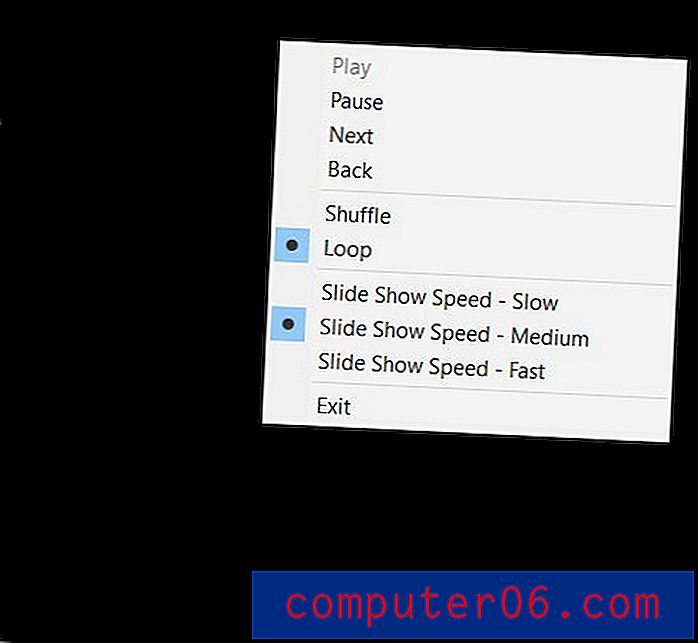
¿A menudo tiene problemas para ver el cursor del mouse en la pantalla? Descubra cómo cambiar el color del mouse en Windows 10 y pruebe una de las otras opciones.


